Windows10作为一款广受欢迎的操作系统,为用户提供了许多新功能和改进。然而,一些用户可能会遇到性能问题,导致系统运行缓慢或卡顿。本文将介绍如何通过一些简单的设置和调整,优化Windows10以实现流畅运行。
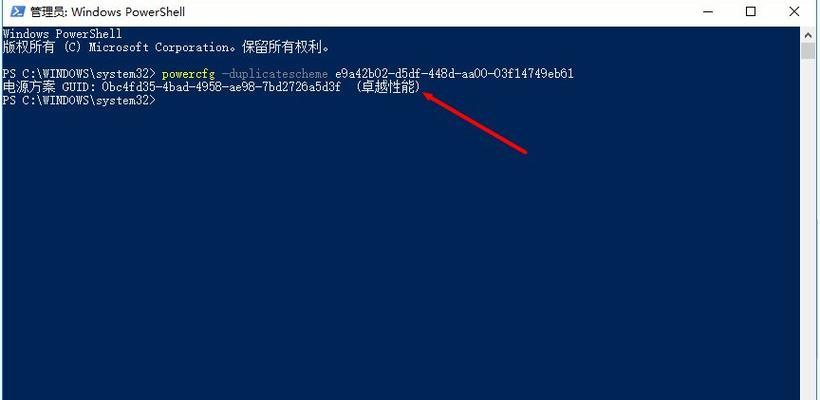
1.最佳电源选项设置
通过选择最佳的电源选项来优化系统性能。在开始菜单中搜索"电源和睡眠设置",然后选择"额外电源设置"。在选择方案时,选择高性能模式以获得更好的性能。
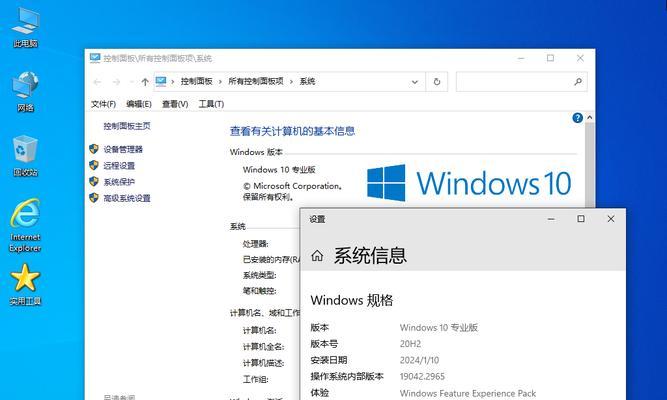
2.禁用不必要的启动项
许多应用程序在系统启动时自动运行,这可能会减慢系统的启动速度。在任务管理器的"启动"选项卡中,禁用那些不必要的启动项,以提高系统的响应速度。
3.清理磁盘空间

Windows10会积累大量的临时文件和垃圾文件,占据磁盘空间并降低系统性能。使用系统自带的磁盘清理工具,定期清理这些不必要的文件,以释放磁盘空间并提高系统性能。
4.关闭视觉效果
Windows10提供了许多视觉效果,如动态窗口和透明效果。这些效果可能会占用系统资源并导致系统运行缓慢。在"系统属性"中,选择"高级系统设置",然后在"性能"选项卡中选择"调整以获得最佳性能",以关闭这些视觉效果。
5.更新驱动程序
过时的驱动程序可能导致系统不稳定或性能下降。定期检查并更新所有设备的驱动程序,以确保它们与Windows10兼容并具有最新的性能优化。
6.关闭后台应用程序
一些应用程序可能在后台运行,并消耗系统资源。在"隐私"设置中,选择"背景应用",然后关闭那些您不需要在后台运行的应用程序,以释放系统资源。
7.禁用动态壁纸和屏幕保护程序
动态壁纸和屏幕保护程序可能会影响系统性能。选择静态壁纸,并将屏幕保护程序设置为"无",以避免不必要的系统负载。
8.清理注册表
注册表中的错误和无效项可能会导致系统运行缓慢。使用可信赖的注册表清理工具,定期清理注册表并修复错误,以提高系统性能。
9.禁用Windows10特性
Windows10具有许多特性和服务,一些用户可能不需要或不使用。在"应用和功能"设置中,选择"可选功能",然后禁用那些不需要的功能,以减少系统负载并提高性能。
10.定期进行系统维护
定期进行系统维护,如病毒扫描、磁盘碎片整理和系统修复,可以保持系统的健康状态并提高性能。
11.优化虚拟内存设置
虚拟内存是在硬盘上模拟的内存空间,可帮助系统处理大量的数据。在"系统属性"中,选择"高级系统设置",然后在"性能"选项卡中选择"设置",优化虚拟内存设置以提高系统性能。
12.升级硬件
如果以上方法无法提升系统性能,考虑升级硬件,如添加更多的内存或更快的硬盘驱动器,以满足较高的性能需求。
13.使用轻量级应用程序替代重型软件
一些软件可能是资源密集型的,导致系统运行缓慢。尝试使用轻量级的替代应用程序来完成相同的任务,以提高系统性能。
14.定期重启系统
定期重启系统可以清除内存中的临时数据,并帮助系统回到良好的工作状态,以提高性能。
15.维护系统安全和更新
保持系统安全并定期安装Windows更新可以修复一些性能问题和漏洞,以确保系统始终运行在最佳状态。
通过采取以上措施,您可以优化Windows10以实现流畅运行。根据您的需求和硬件配置,您可以选择适合您的优化方法,提高系统的性能和响应速度。记住定期进行维护和优化,以确保Windows10始终在最佳状态下运行。


